Как сменить пароль в фейсбуке
Содержание:
- Как поменять пароль в Фейсбук с компьютера и телефона
- Как поменять пароль в Фейсбуке?
- Обеспечение доступа к учетной записи
- Что делать, если забыл пароль от Facebook. Восстанавливаем доступ
- Как сбросить пароль если нет доступа к номеру телефону, а оставшиеся методы не подходят
- Как восстановить забытый или утерянный пароль
- Как поменять пароль на Фейсбук
- Как сменить пароль в Facebook
- Восстановление доступа через Facebook
- Как сменить пароль в Фейсбуке
- Требования для нового пароля
- Как сменить пароль в Фейсбук, если забыл старый
- Теги
- Как действовать, если пароль от Фейсбук потерян
Как поменять пароль в Фейсбук с компьютера и телефона
Для начала давайте поговорим о том, как вы можете сменить свой пароль обычным способом. Для этого вам обязательно понадобится старый пароль, а потому если у вас его нет, данный вариант вам не подойдёт.
Меняем пароль через мобильный телефон
Сегодня большинство пользователей используют мобильные телефоны и планшеты для просмотра своих социальных сетей. Так что давайте начнём с того как поменять пароль в Фейсбук через приложение для мобильных устройств. Сделать это довольно просто.
- Откройте приложение.
- Авторизуйтесь.
- Нажмите на изображение трёх полосок.
- В появившемся меню выберите меню “Настройки аккаунта”.
- Затем откройте раздел “Безопасность и вход”.
- Нажмите на кнопку “Изменить пароль”.
- Введите сначала старый пароль, а затем дважды введите новый.
- Нажмите на кнопку “Сохранить изменения”.
После этого пароль будет изменён, и в дальнейшем вам нужно будет использовать для входа уже новый вариант.
Меняем пароль с компьютера
Теперь давайте разберемся, как изменить пароль в Фейсбук с компьютера. Делается это следующим образом:
- Перейдите на сайт Facebook.
- Войдите в свой аккаунт.
- Затем нажмите на маленькую стрелочку в правом верхнем углу экрана.
- В появившемся меню выберите пункт “Настройки”.
- Слева откройте вкладку “Безопасность и вход”.
- Найдите опцию “Смена пароля”.
- Рядом с ней вы увидите кнопку “Редактировать”, нажмите на неё.
- Здесь вам также будет нужно ввести один раз старый пароль и два раза новый.
- В конце не забудьте нажать “Сохранить”.
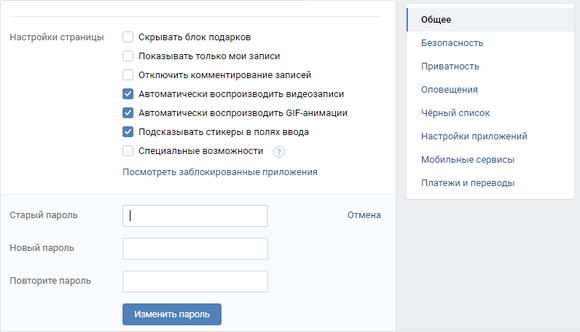
Как видите данный вариант ничуть не труднее, чем инструкция для мобильного приложения, но кое-какие нюансы здесь есть.
Как поменять пароль в Фейсбуке?
Каждый пользователь Фейсбука сталкивается с необходимостью сменить текущий пароль на новый. Причиной может послужить как взлом аккаунта, так и просто желание повысить уровень безопасности свой странички. Поменять пароль в Фейсбуке – дело нескольких минут, и совершив это действие один раз, вы без проблем сможете повторить его в будущем.
Рядовая смена пароля
Эксперты по интернет-безопасности советуют пользователям время от времени менять пароли, чтобы снизить риск несанкционированного доступа к аккаунтам. Сделать это на Фейсбуке очень просто. Необходимо выполнить следующие действия:
1. Зайдите в Настройки аккаунта, нажав значок в правой верхней части страницы;
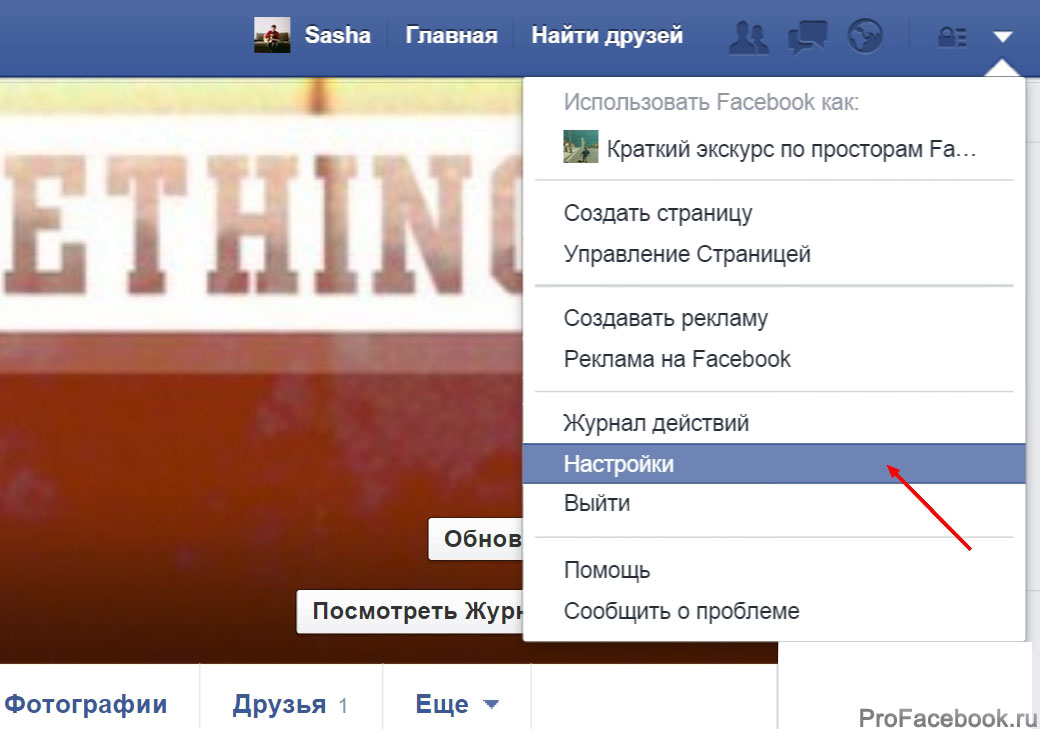
2. Нажмите «Редактировать» в поле «Пароль», расположенном во вкладке «Общие»;
3. Введите свой текущий пароль, затем – новый и нажмите «Сохранить изменения»;
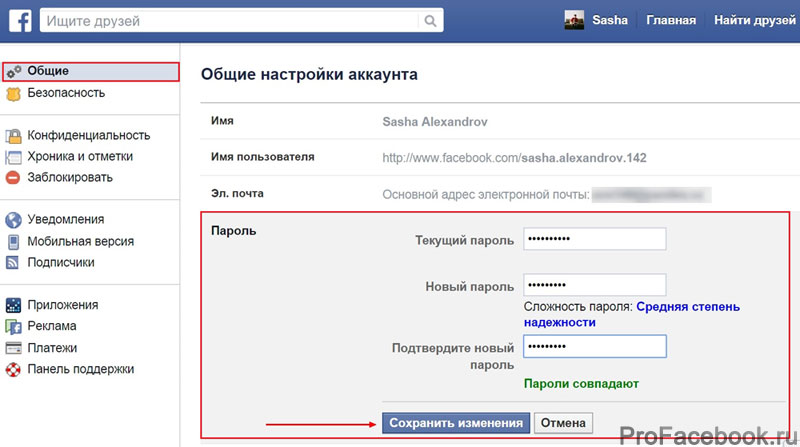
4. Если вы пользуетесь Фейсбуком на нескольких устройствах, выберите пункт «Выйти из системы на других устройствах». В обратном случае выберите пункт «Не выходить из системы». Затем нажмите «Отправить».
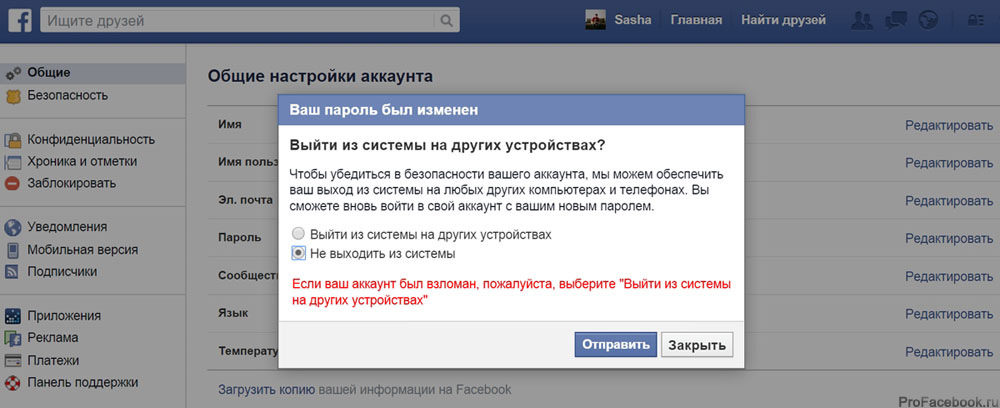
Забыли password?
И все же чаще всего необходимость поменять пароль возникает по причине того, что пользователь просто его забывает. В предыдущих статьях мы уже писали, какие действия нужно предпринимать в данной ситуации, и сейчас вкратце о них напомним.
Кнопка «Забыли пароль?» – спасательный круг для забывчивых и рассеянных пользователей. Нажав на нее, вы открываете своего рода мастер восстановления доступа к аккаунту. В конечном счете, все сводится к тому, что вам предстоит сменить пароль.
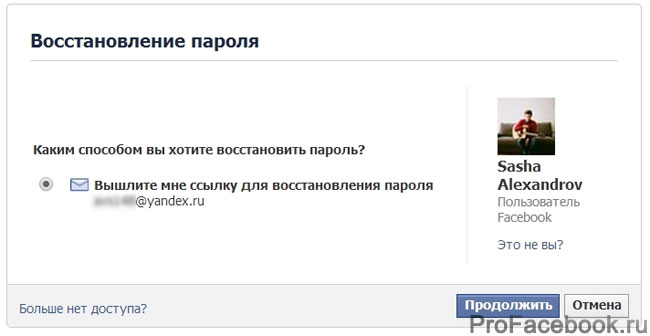
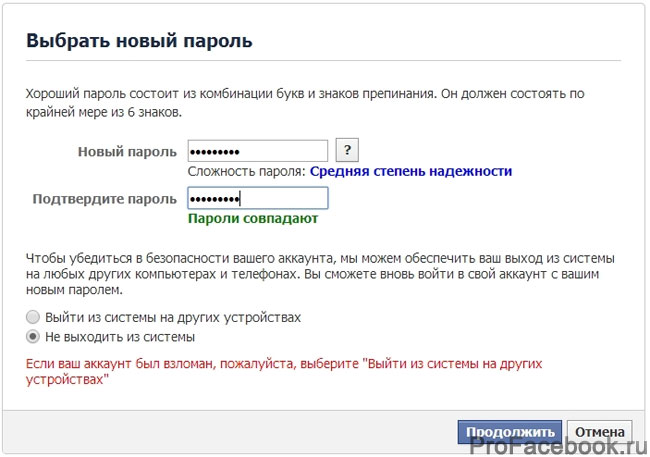
В дальнейшем вы можете изменить пароль по стандартной схеме.
Обеспечение доступа к учетной записи
Как сохранить доступ к своему аккаунту Facebook
При возникновении ситуации, в которой вы не будете иметь возможности доступа к вашей учетной записи на Facebook, служба помощи должна иметь возможность связаться с Вами и убедиться, что аккаунт действительно принадлежит Вам.
Чтобы снизить риск потери доступа к вашей учетной записи:
- Добавьте другой адрес электронной почты в свой аккаунт: Это защита на случай утраты доступа к учетной записи электронной почты, используемый для входа в аккаунт. Адреса электронной почты вы можете добавлять и редактировать на странице Настройки учетной записи доступной в раскрывающемся меню «Настройки аккаунта» в верхней части любой страницы Facebook.
- Добавьте контрольный вопрос к вашей учетной записи: Если вы забыли пароль и вы потеряете доступ к учетным записям электронной почты, он может помочь Вам восстановить доступ к учетной записи на Facebook.
- Позаботьтесь, чтобы никто, кроме Вас, не имел доступа к адресам электронной почты, которые были добавлены к Вашей учетной записи на Facebook: Службе помощи социально сети нужна возможность связаться с Вами по электронной почте, если вам нужен новый пароль. Помните, что каждый человек, который получит доступ к одному из адресов электронной почты, которые были добавлены к Вашей учетной записи, может запросить новый пароль к Вашей учетной записи на Facebook. Если вы потеряете доступ к одному из дополнительных адресов электронной почты, помните об удалении его из своего аккаунта на Facebook.
- Добавьте номер мобильного телефона к учетной записи: Информация об учетной записи (например, код для сброса пароля) возможно отправлять на номер мобильного телефона. Следуйте инструкциям на вкладке Facebook Mobile на странице «Настройки аккаунта», чтобы добавить новый номер телефона к учетной записи.
- Введите в вашем аккаунте правильные данные: Введите в данные своего профиля свои настоящие имя и фамилию, а также дату рождения, что позволит найти Вашу ленту, если вы потеряете доступ к ней.
Информация о повышении уровня безопасности
Это информационное сообщение действительно отправлено с сайта Facebook. Если вы видите это сообщение, может угрожать Вам потеря доступа к учетной записи на Facebook, в случае потери доступа к адресу электронной почты, используемый для входа в Facebook.
Мы рекомендуем добавлять в аккаунт другие контактные данные (например, дополнительный адрес электронной почты или номер мобильного телефона). Мы рекомендуем задать контрольный вопрос в настройках учетной записи, если он ещё не был установлен.
Примечание: при обновлении на аккаунте критических данных система может попросить вас заново ввести пароль.
Что делать, если забыл пароль от Facebook. Восстанавливаем доступ
Доступ на вашу страницу в Фейсбуке защищен паролем. Существует две основных проблемы, связанные с паролем: вы его забыли или не уверены в надежности и хотите поменять.
Если пользователь Фейсбука забыла пароль (или пользователь-мужчина забыл пароль на Facebook), но не забыла (или забыл) название своего аккаунта, он сразу же перейдет к следующему шагу.
После того, как ваш аккаунт найден, вам предложат выбрать один из способов как восстановить пароль в Фейсбук:
- Отправка электронного сообщения на адрес электронной почты, который указан в вашем аккаунте.
Отправка СМС на указанный в аккаунте номер мобильного телефона.
Соответственно, если вы выбрали восстановить пароль в социальной сети отправкой сообщения на электронную почту, вам будет выслан код (но не freeroll пароль), который вы будете должны внести в появившееся окно:
На почту же вы получите такое сообщение:
Введите полученный код на странице восстановления:
и вы попадете на форму введения нового варианта:
и вводите его
После этого вы попадаете на свою страницу. На почту вы получите соответствующее уведомление.
Похожая схема действует при восстановлении через СМС, только соответствующие уведомления будут приходить к вам на телефон.
Восстановление пароля
Вам потребуется восстановление и в случае, если пароль сброшен, а аккаунт заблокирован службами ФБ. Если у Фейсбука появляется подозрение, что ваш аккаунт неправомочно используется третьим лицом, т.е. взломан, ваш аккаунт будет блокирован. В этом случае вам также придется узнать, как сменить пароль в Фейсбук, чтобы восстанавливать аккаунт (в этом случае это то же самое, что и сменить пароль на вашей странице). В целом процедура повторяет описанную выше, только первая страничка будет отличаться от той, когда вы занимаетесь восстановлением из-за забывчивости.
Как изменить пароль в Facebook
Изменить пароль на сайте можно при первом желании в любое время. Некоторые люди время от времени меняют его для профилактики, но в основном он добровольно меняется, если появились подозрения в том, что пароль может быть известен кому-то еще, либо если получили соответствующее уведомление.
В том, как поменять пароль в Фейсбук, нет ничего сложного. Чтобы поменять пароль от страницы в Фейсбуке, войдите в меню настроек на главной странице, выберите пункт «Настройка аккаунта»:
Далее в открывшемся окне выберите «Пароль» — «Редактировать»:
После этого вы сможете ввести новый:
Как узнать пароль от Facebook
Это невозможно. Службы Фейсбука не высылают новый вариант. В любом случае, когда вы не можете получить доступ к своему аккаунту из-за проблем с паролем, вы сможете только назначить его заново, а не узнать пароль от аккаунта или получить новый. Это более безопасный способ управления паролем, чем высылка текущего — доступ к нему может быть получен третьей стороной, и вы будете параллельно с кем-то знать свой пароль и не подозревать об этом, пока этот факт не станет явным.
Как сбросить пароль если нет доступа к номеру телефону, а оставшиеся методы не подходят
Встречаются ситуации, когда нет доступа ни к телефону, ни к почте, а к странице в Facebook аккаунт и вовсе не был привязан. Что же делать в этом случае? Ответ – пытаться получить помощь от технической поддержки сервиса. Конечно, это не полностью рабочий вариант, но попробовать его всё-таки стоит.
Вот как можно связаться с сотрудниками Instagram:
- Открываем приложение и переходим на форму со входом.
- Нажимаем по пункту «Получить помощь со входом в систему».
- В специальное поле вводим название аккаунта и выбираем «Далее».
- В нижней части экрана находим гиперссылку «Нужна дополнительная помощь?» и нажимаем по ней.
- Переходим в раздел «Этот адрес электронной почты уже используется» и заполняем дополнительную форму. Имейте в виду, что если открыть другую вкладку, то графы для отправки запроса не будет. Это сделано для того, чтобы пользователи по пустякам не обращались в техническую поддержку и не отвлекали специалистов.
- Подробно описываем проблему и выбираем «Отправить».
Теперь остается ждать ответного письма от технической поддержки. А на это может уйти несколько дней и даже недель. После чего потребуется подтвердить, что конкретный профиль принадлежит именно вам. Для этого обычно требуется отправить фотографию.
Как восстановить забытый или утерянный пароль
Функционал и атрибуты Инстаграм постоянно совершенствуются и повышается качество. В настоящее время многие пользователи используют аккаунты не только для общения, но и для работы. Это создает предпосылки для создания нескольких аккаунтов у одного пользователя. В таком случае часто возникают ситуации, когда пользователь забывает пароль и остро нуждается в его восстановлении.
Кроме того, восстановление пароля весьма актуально для тех пользователей, которые завели аккаунт много лет назад, потом не посещали соцсеть длительный период и просто забыли пароль.
Подробно разберем все возможные способы восстановления утраченного пароля для «Инсты».
Восстановление по email
Сначала необходимо открыть стартовую страницу Инстаграм, где проходит процедура идентификации пользователя, то есть авторизация.
Необходимо ввести свой личный адрес электронного почтового ящика и кликнуть на баннере под полем ввода – «получить ссылку…»
На адрес почтового ящика будет отправлена ссылка. Необходимо перейти прямо из входящего письма. Это позволит войти в свой аккаунт Инстаграм, где уже будет рандомный пароль от самого сервиса Инстаграм. После входа пароль может быть изменен по усмотрению пользователя.
Восстановление с помощью номера телефона
Все действия аналогичны восстановлению доступа с помощью электронного почтового ящика, но при этом вместо собственной почты указывается личный номер телефона. Номер должен быть привязан к аккаунту.
После на указанный номер придет короткое сообщение со ссылкой на вход в аккаунт. Это очень удобно, если пользователь посещает Инстаграм с помощью смартфона.
Электронная почта, так же как и номер телефона, должны быть «приписаны» к индивидуальному аккаунту Инстаграм.
Как поменять пароль на Фейсбук
Хотите точно знать, что вашу страничку
никто не взломает? Или же подозреваете, что
на нее заходите не только вы? Если вы достаточно
популярны в сети, у вас
много лайков
, на ваш профиль заходит
масса друзей в течение дня,
есть некоторая вероятность того, что кто-то из пользователей
захочет получить доступ к вашим данным. Какой бы продвинутой не
была система защиты, каждый социальный ресурс советует своим
юзерам не менее 1 раза в три месяца изменять данные от входа.
Не исключением в этом правиле является и Фейсбук, пароль на котором
можно поменять как с ПК, так и со своего гаджета.

Как сменить пароль на Фейсбук
Чтобы сменить пароль на Фейсбуке, важно вспомнить старые данные
от своего аккаунта и попасть на главную страничку. Затем:

- В синей шапке сайта, справа, отыщите иконку
стрелочки с разворотом вниз. Коснитесь этой области. - Из предлагаемых категорий выберите «Настройки».
Для смены пароля вам нужны основные настройки сервиса,
которые располагаются прямо под пунктом «Настройки новостей». - Здесь, переместитесь в раздел «Пароль». Вбейте старый пароль.
Только после этого можно будет его заменить. И сохранить информацию.
Если вам никак не удается вспомнить старые данные, нажмите на ссылку
«Забыли аккаунт». Выберите, на какой из вариантов – телефон или эл.
почту вам удобнее было бы получить данные. Фейсбук пришлет вам
необходимую информацию. Преимущества Фейсбука заключается в том,
что сервис указывает, в какой день было совершена смена пароля.

Поэтому, если произошел взлом, вы сможете определить, когда это было.
Также в разделе настроек можно сменить номер телефона, если вы уже давно
перешли на другую связь и поменять почту. Если вас не устаивает ссылка на ваш профиль,
переместите в поле по замене адреса странички. Здесь вы можете
придумать новое имя
.
Однако если где-либо была указана старая ссылка, Фейсбук будет выдавать несуществующую
страницу. Чтобы не потерять информацию, а также быстро восстановить ее, если вдруг
все-таки вашу страничку взломают, ресурс предлагает вам архивацию данных. Прямо под
всеми настройками располагается ссылка для создания копии странички.
После перехода,
коснитесь зеленой кнопки по созданию копии. Снова вбейте пароль. Через некоторое время
Фейсбук создаст архив, где будут храниться все ваши публикации, добавленная музыка
,
интересные посты с отметками других пользователей
и заметки, которые потом можно снова выложить.
Самое важное сохранится переписка со всех ваших чатов. Как только архив будет готов, к вам
на почту придет оповещение и ссылка, откуда его можно будет скачать
Как изменить пароль в Фейсбук
Если доступа к ПК нет, а изменить пароль в Фейсбук нужно
безотлагательно, тогда воспользуйтесь мобильной версией ресурса.
В нижней строке меню коснитесь изображения трех горизонтальных синих линий.
Перед вами появиться форма. В ней нужно будет выбрать пункт «Настройки аккаунта».
В первой графе этого раздела находятся общие настройки. Именно они вам и нужны
для изменения данных.

В поле настроек выберите соответствующий пункт. Также как
и на ПК вбейте старую информацию и только потом придумайте новую. Изменения в
приложении происходят автоматически. Новый пароль будет теперь не только на гаджете,
но и на ПК. Чтобы обезопасить профиль на все 200 процентов, вернитесь в общие настройки
и перейдите во вкладку ниже, которая называется безопасность. Здесь вы можете поставить
флажок напротив пункта «Включить подтверждения входа». Теперь как только кто-то чужой
будет стараться войти в ваш Фейсбук, вы получите уведомление об этом.
Как сменить пароль в Facebook
Разработчики социальной сети предусмотрели возможность смены пароля от аккаунта даже в том случае, если вы не имеете доступа к своей странице и/или почте, на которую та регистрировалась. Также вы можете произвести смену пароля, имея доступ к своей странице. Предупреждение! Не нужно слишком часто менять свой пароль, так как это может спровоцировать лишние вопросы и подозрения со стороны администрации социальной сети Facebook.
Случай 1: У вас есть доступ к своей странице
Вы помните свои логин и пароль от страницы в Facebook и проблем с авторизацией у вас. В таком случае после входа в профиль выполните следующие действия:
- В верхней правой части экрана нажмите на значок в виде треугольника. Из контекстного меню перейдите в пункт «Настройки».
Далее, в блоке «Общие настройки аккаунта», нажмите на ссылку «Редактировать», что расположена напротив параметра «Пароль».
Введите в специальные поля текущий пароль от страницы, новый пароль и его подтверждение. Сохраните изменения, воспользовавшись одноимённой кнопкой.
По завершению смены пароля появится окно с оповещением об этом. Здесь вы можете выбрать два варианта дальнейших действий:
- «Выйти из аккаунта на других устройствах». Будет произведён выход на всех устройствах, где был сохранён старый пароль, в том числе с того, которым вы пользуетесь в данный момент. Вам придётся входить в свой аккаунт заново под новым паролем;
- «Оставаться в системе». Вы никуда не выходите после смены пароля и можете пользоваться своей страницей в Facebook как ни в чём не бывало.
Нажмите «Далее», когда определитесь с дальнейшими действиями.
Ситуация 2: Вход на страницу невозможен
Если вы не можете выполнить авторизацию на своей странице в Facebook по каким-либо причинам, то можете использовать этот вариант смены пароля. Правда, вам всё равно нужно будет иметь доступ либо к электронной почте, к которой привязан ваш аккаунт в Facebook, либо к номеру телефона.
Инструкция выглядит так:
- На главной странице Facebook, под полями с вводом данных для авторизации, нажмите на ссылку «Забыли аккаунт?».
Откроется окошко, куда нужно будет ввести свой адрес электронной почты или номер телефона, на которые регистрировался профиль изначально. После этого нажмите на кнопку «Поиск».
Теперь в окошке «Укажите способ восстановления пароля» установите маркер напротив пункта «Вышлите мне ссылку для восстановления пароля» и нажмите «Далее».
В течение 30-60 секунд на ваш почтовый ящик должно прийти письмо с кодом. Введите этот код в специальное поле на сайте и нажмите «Далее».
После того, как вы введёте код вам нужно будет придумать новый пароль и снова нажать на кнопку «Далее».
Если же у вас нет возможности получить код подтверждения на свой электронный ящик или номер телефона, которые ранее привязывались к профилю, то проделайте следующие действия:
- Первые два шага из предыдущей инструкции проделывайте без изменений.
- Затем нажмите на ссылку «Больше нет доступа?», что находится в нижней левой части окна.
- Ранее Facebook предоставлял пользователям возможность восстановить доступ к странице, используя другой почтовый ящик, который ранее не привязывался к аккаунту. Сейчас, в целях устранения дыр в безопасности такую функцию убрали. Теперь вам придётся восстанавливать доступ к тому почтовому ящику, на который вы регистрировали аккаунт. В приведённом списке выберите сервис, на котором был создан ваш почтовый ящик. К сожалению, там представлены не все сервисы.
- Далее следуйте инструкции от Facebook для восстановления доступа к электронному ящику на этом сервисе.
- Когда восстановите доступ проделайте всё, что было описано в инструкции выше.
Чтобы избежать необходимости менять пароль, выходите со своего аккаунта, когда пользуетесь чужим компьютером, не передавайте личные данные третьим лицам и не используйте слишком лёгкие пароли. Надеемся данная статья была вам полезна, если это так, то поделитесь ею со своими друзьями и знакомыми.
Восстановление доступа через Facebook
Для того чтобы использовать данный способ, необходимо привязать аккаунты друг к другу.
Как привязать Фейсбук и Инстаграм
Способ восстановления доступа в Инстаграм через Фейсбук актуален только в том случае, если все предыдущие способы не были реализованы по тем или иным причинам. Данный способ требует соблюдения двух следующих условий:
- Имеется активный аккаунт на Фейсбуке.
- Через настройки была проведена взаимная привязка аккаунтов Инстаграм и Фейсбук.
Это означает, что перед восстановлением необходимо привязать аккаунты двух социальных сетей друг к другу. Это можно сделать через компьютер или смартфон.
Персональный компьютер (ноутбук)
Если из интерактивных устройств возможно использовать только персональный компьютер, то с его помощью необходимо выполнить следующую последовательность:
- В своем аккаунте на Фейсбук необходимо кликнуть по своей аватарке.
- Под аватаркой на специальной горизонтальной панельке необходимо кликнуть на вкладку «Еще..»
- Появится выпадающий перечень, где необходимо выбрать «Инстаграм».
- Появятся поля, которые необходимо заполнить актуальными данными и указать емеил, который привязан к страничке в Инстаграм.
Дополнительно можно провести регулировку контента по качеству и отбору.
Смартфон
Для быстрого восстановления с помощью фейсбук аккаунт можно привязать с помощью смартфона. Это быстрее и проще, чем с персонального компьютера. Выполняются следующие мероприятия:
- Необходимо войти на страницу Инстаграм.
- Нажимается специальный символ для привязки аккаунтов двух социальных сетей.
Далее – «Настройки – Аккаунт – Привязанные аккаунты».
Необходимо выбрать соцсеть Фейсбук и указать необходимые данные и параметры.
Снова войти в свой собственный клиент.
Как восстановить доступ
Если аккаунты двух социальных сетей были привязаны взаимно друг к другу, то доступ в Инстаграм можно легко восстановить при помощи Фейсбук. При этом будет небольшая разница в способах на смартфоне и ПК.
На смартфоне
На своем смартфоне, где установлен оригинальный клиент, необходимо выполнить следующие операции:
- Открыть стартовую страницу Инстаграм для авторизации.
- Использовать интерактивную кнопку «Вход через Facebook».
- Вписать все данные, которые необходимы для авторизации.
Этим способом можно легко зайти в Инстаграм, если данные для авторизации полностью утеряны. Кроме входа можно использовать способ для изменения пароля, как известного старого, так и утерянного после входа в свой аккаунт.
На ПК
Для персональных компьютеров Инстаграм имеет доступ в виде приложения или браузерной страницы. При этом приложение доступно только для операционных систем Виндоус не младше 10-ой версии.
Для браузера необходимо сделать следующие действия:
Если используется приложение на последней версии Виндоус, то поступаем следующим образом:
- Необходимо авторизоваться в приложении.
- Необходимо воспользоваться активной кнопкой «Входа через Фейсбук».
- Произвести авторизацию со своим логином и паролем доступа.
- Операции завершаются кнопкой «вход».
Необходимо подтвердить авторизацию, которая открывает весь возможный функционал Инстаграм.
Как сменить пароль в Фейсбуке
Многие пользователи любой социальной сети рано или поздно сталкиваются с тем, что требуется изменить пароль от своей учетной записи. Обычно это связано с частыми взломами аккаунтов, либо потерей пароля.
В том случае, если доступ к профилю получил злоумышленник, необходимо сменить пароль в кратчайшие сроки. Как все это сделать, сегодня мы и поговорим в нашей статье. Подробнее о том, как поменять пароль в новом дизайне Фейсбук с телефона и компьютера – читайте далее.
Как создать надежный пароль
Если вы не знаете как создать надежный пароль, то рекомендуем ознакомиться с некоторыми правилами, которые могут быть полезны для безопасности аккаунта:
- Легко запомнить, но сложно угадать. Не используйте пароль с набором случайных чисел – так он, конечно, может быть надежным, но запомнить его будет весьма трудно.
- Не рекомендуется использовать один и тот-же пароль в разных учетных записях. Например, так злоумышленник может добраться до вашего банковского аккаунта.
- Не используйте короткий пароль, лучше придерживаться 16-ти символов.
- Исключите использование почты, даты рождения, фамилии супруга и прочего. Такой пароль могут легко взломать с помощью специальных словарей.
Вы можете составить свой пароль на основе такого пароля как dm1tr1evoleg95slava — он довольно сложен по своей структуре, но запомнить его будет не так сложно. Если вам кажется, что такой вариант не совсем надежен, то добавляйте символы пока не убедитесь в сложности пароля.
Как изменить пароль
Установить новый пароль мы можем в настройках профиля в разделе «Безопасность и вход». Сделать это можно как через десктопную версию, так и через мобильное приложение. Давайте подробнее на этом остановимся и рассмотрим каждый из случаев отдельно.
На компьютере
Меняем пароль через десктопную версию Фейсбука:
- Переходим в браузере на Фейсбук и на главной странице кликаем по крайней правой кнопке в верхнем меню.
- Далее переходим в подраздел «Настройки и конфиденциальность».
- Далее перемещаемся в раздел «Настройки».
- В отобразившемся окне открываем раздел «Безопасность и вход».
- Далее в блоке «Вход» нажимаем на кнопку «Изменить», расположенную напротив заголовка «Смена пароля».
- Готово! Мы попали в нужное нам меню — здесь мы можем изменить пароль. Чтобы это сделать, достаточно указать текущий и продублировать новый пароль. В завершении не забываем нажать на кнопку «Сохранить изменения», чтобы новый пароль вступил в силу.
Также в этом же разделе мы можем восстановить свой старый пароль – достаточно кликнуть по кнопке «Забыли пароль?» и следовать дальнейшим действиям.
На телефоне
Изменяем пароль через мобильное приложение:
- Запускаем на смартфоне приложение Фейсбук и в верхней части нажимаем на крайнюю правую кнопку.
- В отобразившейся странице открываем раздел «Настройки и конфиденциальность» и переходим в настройки профиля.
- Следующим шагом перемещаемся в подраздел «Безопасность и вход».
- После этого открываем последний раздел «Смена пароля».
- Готово! Теперь мы можем поменять свой пароль — вводим свой текущий пароль и дублируем новый. Сохраняем внесенные изменения кнопкой «Сохранить изменения».
Что такое одноразовый пароль и как его получить
Одноразовый пароль – это временный пароль, который может быть использован единоразово для входа в свою учетную запись. Таким образом вы можете обезопасить себя, если хотите авторизоваться через чужое устройство – исходный пароль никто не сможет перехватить.
Теперь вы знаете как поменять пароль в Фейсбуке на телефоне и компьютере. Надеемся, что наша статья была полезной и у вас не осталось больше вопросов
Спасибо за внимание!
Требования для нового пароля
Важно заметить, что создаваемый пароль должен соответствовать определенным требованиям, которые выдвигает администрация социальной сети. Не пугайтесь, у фейсбука всего лишь одно главное требование для пароля – его длина не должна быть менее 8 символов
Но, хоть это и единственное требование, есть ряд специальных рекомендаций, которые помогут вам создать надежный пароль. Администрация Facebook рекомендует придерживаться следующих правил по созданию пароля:
- Вам должно быть легко запомнить новый пароль, но другим пользователям должно быть тяжело его угадать.
- Желательно, чтобы пароль для фейсбука был отличен от паролей для других ваших социальных сетей.
- Чем больше символов содержится в пароле, тем лучше. Не рекомендуется ограничиваться лишь восьмью символами.
- Ваш пароль не должен состоять из номера телефона, даты рождения или же адреса электронной почты.
Как сменить пароль в Фейсбук, если забыл старый
Итак, вы забыли свой старый пароль от аккаунта и теперь не знаете что делать. К счастью, есть несколько вариантов того, как вы можете сменить свой пароль. Проще всего сделать это, если у вас есть доступ к электронной почте, привязанной к вашему аккаунту в Facebook. Но даже если у вас нет возможности просмотреть свой почтовый ящик – не расстраивайтесь, пошаговая инструкция ниже поможет вам решить и данную проблему.
- Для начала зайдите в приложение (или на страницу, если вы работаете с компьютера).
- Под полем для ввода пароля вы увидите надпись “Забыли пароль”, нажмите на неё.
- Введите данные вашего профиля.
- Далее выберите свой email или номер телефона.
- Если у вас есть доступ к почте или номеру, вам нужно будет просто ввести код из полученного письма и придумать новый пароль; если же нет – идём дальше.
- В таком случае вам нужно будет нажать на кнопку с надписью “Больше нет доступа”.
- После этого вам зададут вопрос, который вы сами выбирали при регистрации, а вам нужно будет дать ответ на него, после чего вы сможете сменить пароль.
Если же вы не помните и ответа на вопрос, то, к счастью для вас, есть ещё один вариант, как восстановить пароль, если не помнишь старый. Вы можете воспользоваться помощью ваших друзей из Facebook. Это довольно новая функция, которая позволяет вам восстановить доступ к аккаунту при помощи специального кода, который будет отправлен одному или нескольким вашим друзьям.
Всё что вам нужно это найти способ связаться с кем-то из выбранных людей и попросить его выслать или продиктовать вам пароль. Например, вы можете найти их в другой социальной сети и написать что-нибудь вроде: “Привет, я забыл старый пароль от Фейсбука, вышли мне, пожалуйста, код из сообщения, которое пришло тебе”. Вряд ли ваш друг откажется вам помочь.
Однако стоит заметить, что вы не сможете воспользоваться помощью друга, если не подготовились к этому заранее. Дело в том, что если бы система высылала коды случайным друзьям, то это бы сильно увеличило риск взлома. Поэтому система высылает коды только тем друзьям, которые есть в специальном списке “Доверенные друзья”. Чтобы добавить туда кого-то, нужно сделать следующее:
- Откройте страницу Facebook.
- Войдите в свой аккаунт.
- Нажмите на стрелочку в правом верхнем углу экрана.
- Откройте “Настройки”.
- Слева выберите раздел “Безопасность и вход”.
- Опуститесь ниже и найдите блок “Настройка дополнительной защиты”.
- Нажмите на кнопку “Редактировать”, которая находится напротив строки, где вас просят выбрать друзей.
- Укажите людей, которым вы доверяете.
- Сохраните изменения.
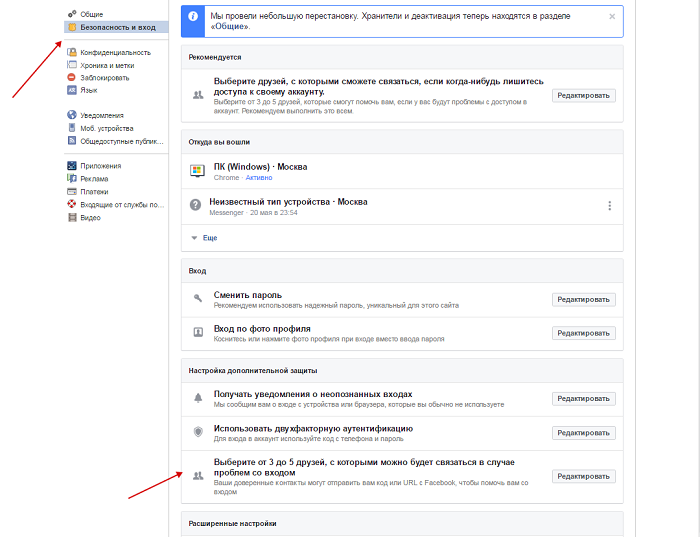
После этого все отмеченные пользователи попадут в тот самый список и смогут помочь вам, если вы потеряете пароль от страницы.
Возможно, у кого-то из вас возник вопрос: “А что делать, если я забыл текущий пароль, не помню ответа на контрольный вопрос, у меня нет доступа к почте или номеру и я не успел никого добавить в список “Доверенные друзья”?” (такая ситуация ведь вполне может случиться). В таком случае страница всё же ещё не потеряна окончательно. Вы всё ещё можете связаться с администрацией проекта и попросить помощи у них. Если вам удастся доказать, что вы действительно владелец страницы, то они могут помочь вам с восстановления доступа к ней.
Теги
Администрация Facebook рекомендуетв Facebook черезв Facebook в Facebook сайта facebook.com Аккаунт Просмотреть статьи Дополнительные статьи
статьидоступаизменитьнужносвоемпользователянажмитеданнойкомментарийпослеответвосстановитьинтернетстрокеpasswordсайткомпьютеревасшагинастройкиинструкциикнопкувосстановленииспособовразделамивопроскнопкойчастисменитьтеперьпрофилядействуйтеверсиейэлектроннойнамивводанетподелитьсяузнаетекодвведитеиспользоватьполевыберитетемпочтыменяютдобавитьдрузьянажатькотораяввестивсеговариантнажимайтелевойсоцсетивсех
Как действовать, если пароль от Фейсбук потерян
Если пользователь забыл пароль от Фейсбук, его можно восстановить. Существует несколько действующих схем.
| Способ | Ссылка |
| Через электронную почту и телефон | |
| Подтверждение личности |
Через электронную почту
Для восстановления пароля для профиля в Facebook действуйте следующим образом:
- Перейдите на страницу (), где осуществляется вход в аккаунт.
- Внизу под полем для ввода логина и кода доступа нажмите «Забыли пароль?».
- Укажите адрес электронной почты, который привязан к вашей странице в Фейсбуке.
- Нажмите «Поиск».
- Выберите способ восстановления через электронный адрес и нажмите «Далее».
- Перейдите в свой почтовый ящик и найдите письмо от службы безопасности Facebook.
- В письме будет код, который нужно указать в специальном поле в форме для восстановления доступа к аккаунту.
- Нажмите «Продолжить».
- В появившемся окне введите новый пароль, который в дальнейшем будет использоваться для входа на страницу.
Важно!
Facebook разрешает сбросить пароль неограниченное количество раз
Через мобильный телефон
В Фейсбуке можно восстановить доступ к аккаунту и через привязанный мобильный телефон:
- Перейдите на стартовую страницу и нажмите «Забыли пароль?».
- Введите номер своего мобильного телефона.
- Из указанных способов для восстановления доступа выберете «Через телефон».
- В соответствующем поле введите код, полученный в смс-сообщении.





